Met de Afspraken functionaliteit is het mogelijk om een afspraken aan te maken vanuit JKC. Deze afspraken kunnen in JKC worden opgeslagen of (afhankelijk van de koppeling) in een externe applicatie worden aangemaakt of opgeslagen.
Hieronder wordt de standaard afspraken module binnen JKC besproken (waarbij afspraken in JKC worden opgeslagen). Bij Koppelingen worden de koppelingen met andere applicaties besproken.
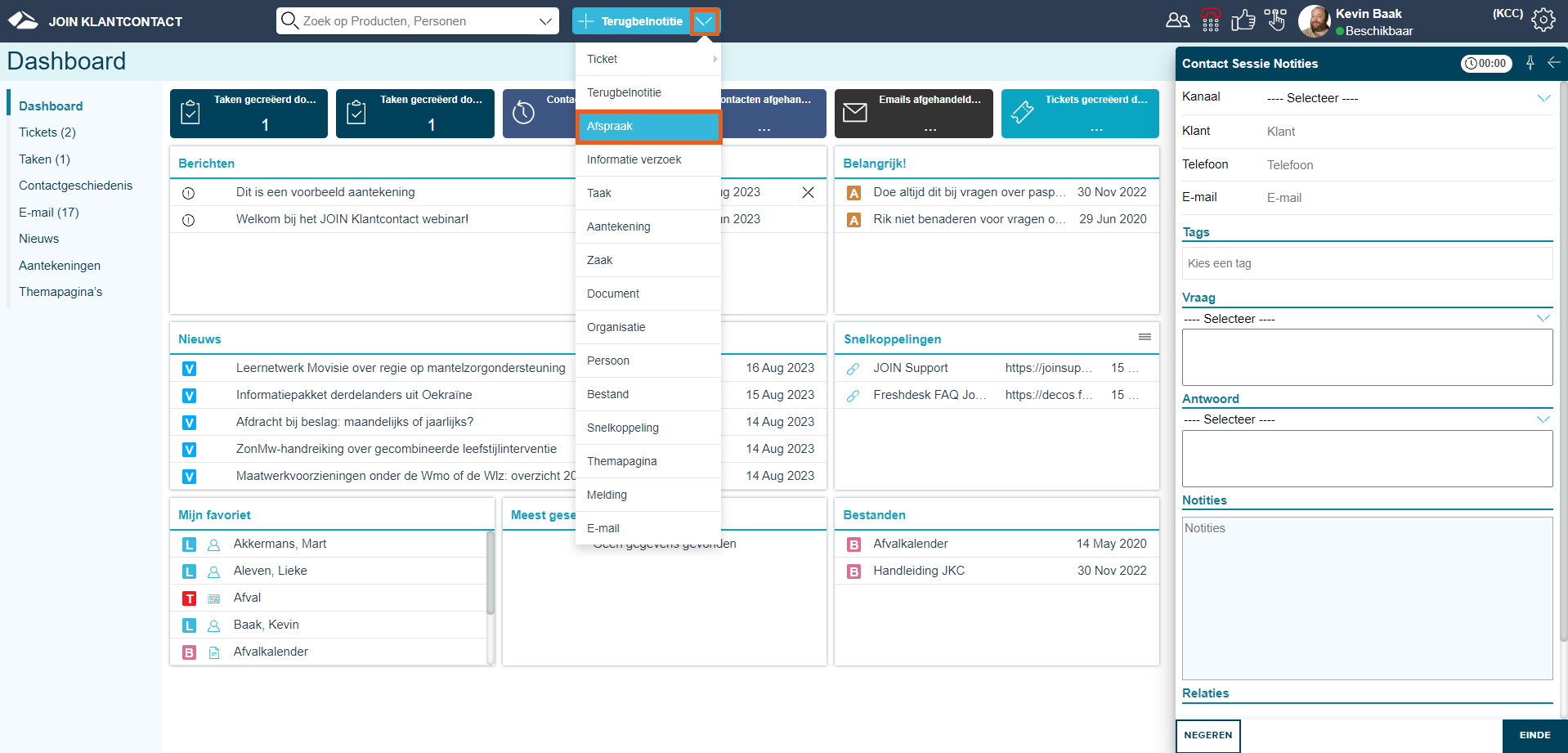
Een afspraak kan worden toegevoegd door de blauwe aanmaakknop te gebruiken bovenin het JKC dashboard.
De opties die worden getoond in het aanmaakmenu zijn afhankelijk van de rechten van de gebruiker en de aanwezige opties en koppelingen binnen JKC.
¶ Toevoegen
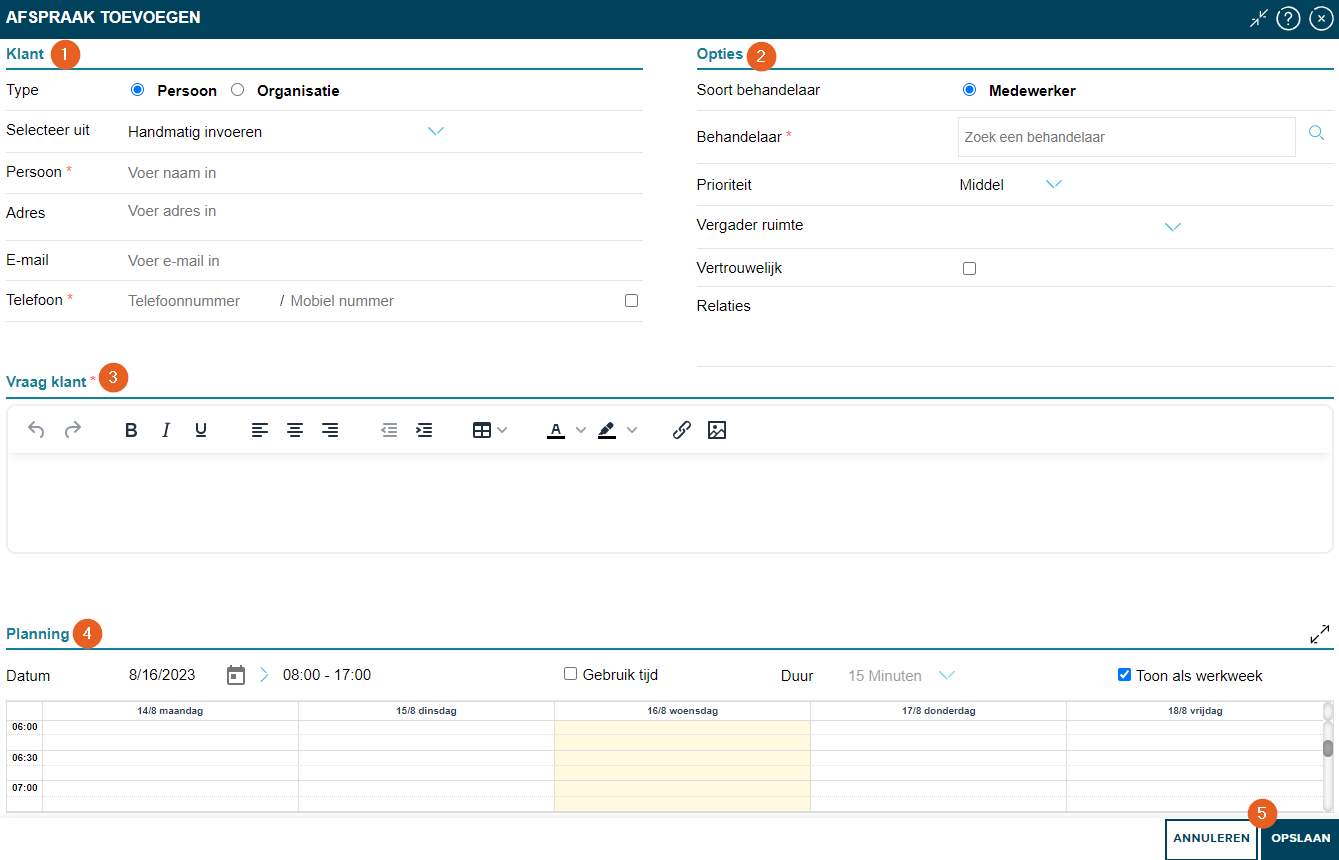
Door bovenstaand scherm te doorlopen kan een afspraak worden aangemaakt. Door alle velden in te vullen kan de afspraak aangemaakt worden voor de klant en direct worden verzonden naar desbetreffende medewerker.
¶ Klant (1)
Bij het scherm klant kan er ten eerst worden gekozen uit het type klant tussen een persoon of organisatie. Vervolgens kan er bij het selectiemenu gekozen worden uit:
• Handmatig ingevuld
• Zoekresultaat
• Gerelateerd
• Nieuwe registratie
Als de persoon of organisatie is opgezocht voor aanmaken van de afspraak worden deze gegevens automatisch vooringevuld!
Handmatig geeft de mogelijkheid om zelf handmatig de naam van een persoon in te vullen. Wanneer er gekozen wordt voor zoekresultaat, verschijnt er een zoekscherm waarbij de naam van de persoon of organisatie kan worden ingevuld. Bij nieuwe registratie kan er zelf een nieuwe persoon worden toegevoegd.
Vervolgens dienen er enkele persoonsgegevens ingevuld te worden waarbij de persoon en het telefoonnummer verplichte velden zijn.
¶ Opties (2)
Behandelaar
Bij behandelaar kan de medewerker worden opgezocht aan wie de afspraak moet worden toegewezen.
Wanneer er al een behandelaar tijdens de huidige contactsessie is gekozen, zal deze informatie automatisch worden ingevuld bij behandelaar.
Prioriteit
De prioriteit van de terugbelnotitie kan worden ingesteld op laag, middel en hoge prioriteit.
Vertrouwelijk
Er kan ervoor worden gekozen om de afspraak vertrouwelijk te maken. In dit geval zal de afspraak enkel zichtbaar zijn in het overzicht voor de persoon die de afspraak heeft aangemaakt en de behandelaar waaraan de afspraak is toegewezen.
Relaties
Alle zoekopdrachten die zijn gedaan tijdens de contactsessie zullen hier worden weergegeven. Deze staan automatisch aangevinkt bij relaties maar kunnen handmatig worden uitgevinkt.
¶ Klantvraag (3)
Dit veld is bedoeld om de vraag van de klant zo duidelijk en gedetailleerd mogelijk te beschrijven zodat de behandelaar van de afspraak alle informatie voorhanden heeft om de klant om een zo goed mogelijke manier te helpen wanneer de klant wordt teruggebeld. De klantvraag is altijd een verplicht veld.
¶ Planning (4)
De tijd waarop de afspraak wordt ingepland is automatisch op de dag van aanmaken tussen 08:00-17:00. Via de kalender aan de linkerzijde kan deze worden gewijzigd. Ook kan er door middel van de pijlen naar links en rechts worden gewijzigd in de afhandeltijd.
Wanneer de optie gebruik tijd wordt gekozen is het mogelijk om een specifieke tijd te kiezen waarop de TBN zal worden ingepland. Hierbij kan de ‘duur’ optie worden gebruikt om de lengte van de afhandeltijd te specificeren, deze zal standaard op 15 minuten staan.
De kalender zal zijn ingevuld op basis van de Outlook agenda van de desbetreffende behandelaar. Een afspraak wordt altijd ingepland in de agenda van de behandelaar.
¶ Opslaan (5)
Met behulp van Opslaan kan de afspraak worden aangemaakt.
Via Annuleren kan het maken van de afspraak worden geannuleerd.
¶ Zoeken
¶ Taken (Openstaande afspraken)
Aangemaakte en nog openstaande afspraken worden bij de klantkaart van de persoon of organisatie getoond en zijn ook terug te vinden bij Taken.
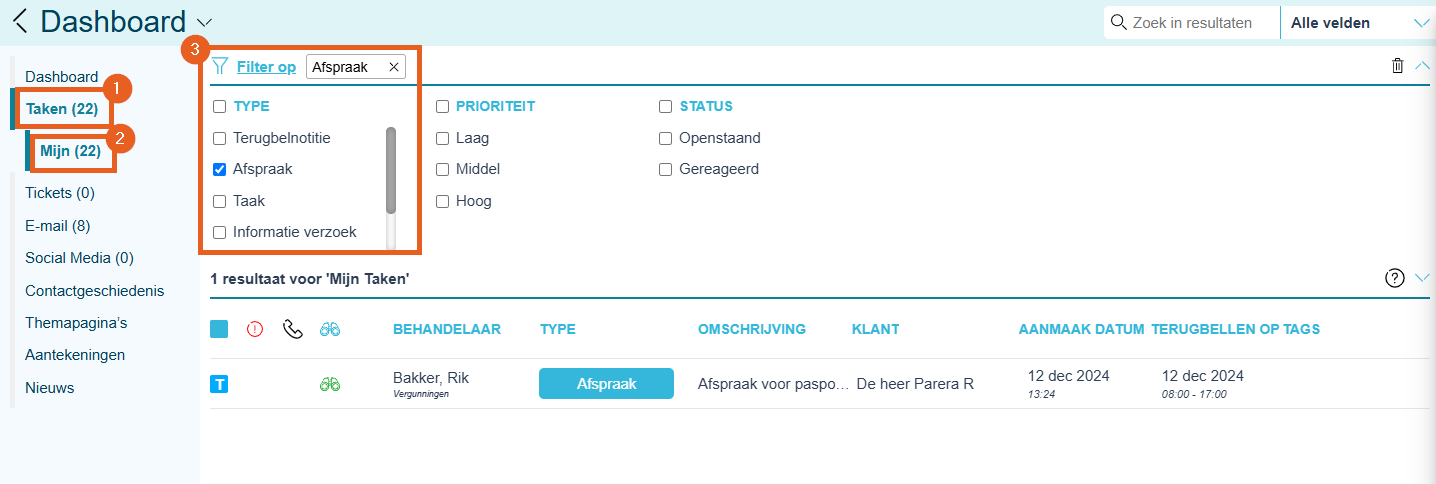
- Klik op Taken om het takenscherm te openen.
- Klik op Mijn om alle taken te zien waar de ingelogde gebruiker rechten voor heeft.
- Klik op Filter op en selecteer type Afspraak om alleen alle openstaande afspraken te tonen.
Vervolgens worden de openstaande afspraken getoond die de ingelogde gebruiker mag inzien.
Het filterresultaat kan nog verder worden gefilterd door de Zoek in resultaten optie te gebruiken die rechtsboven wordt getoond.
De relevante afspraak kan worden geopend door deze in de lijst te selecteren.
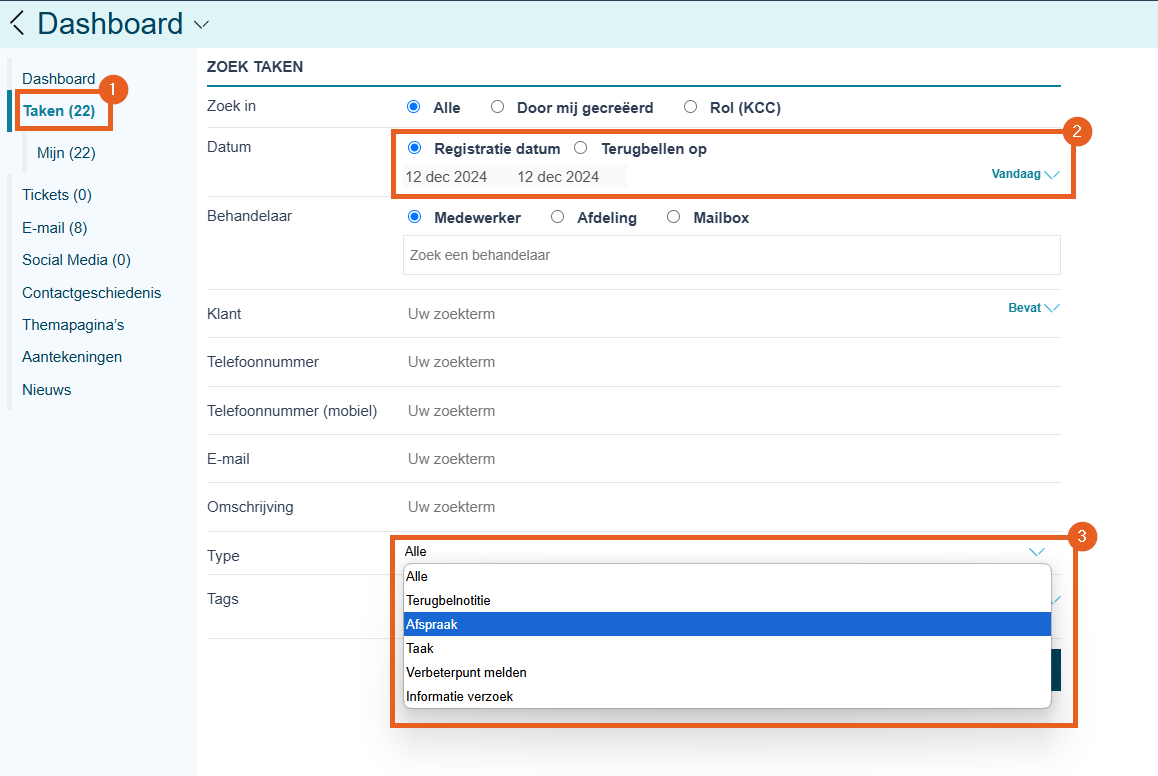
Het is ook mogelijk om vanuit het Taken scherm. Dit kan door:
- Klik op Taken om het takenscherm te openen.
- Geef bij Datum een zoekperiode op.
Wanneer je op Periode klikt is het mogelijk zelf een periode op te geven. - Selecteer bij Type Afspraak om te zoeken binnen de afspraken.
Klik op ZOEK om de zoekopdracht te starten.
De andere zoekvelden (zoals Behandelaar) kunnen uiteraard ook worden gevuld om specifieker te zoeken naar de afspraak.
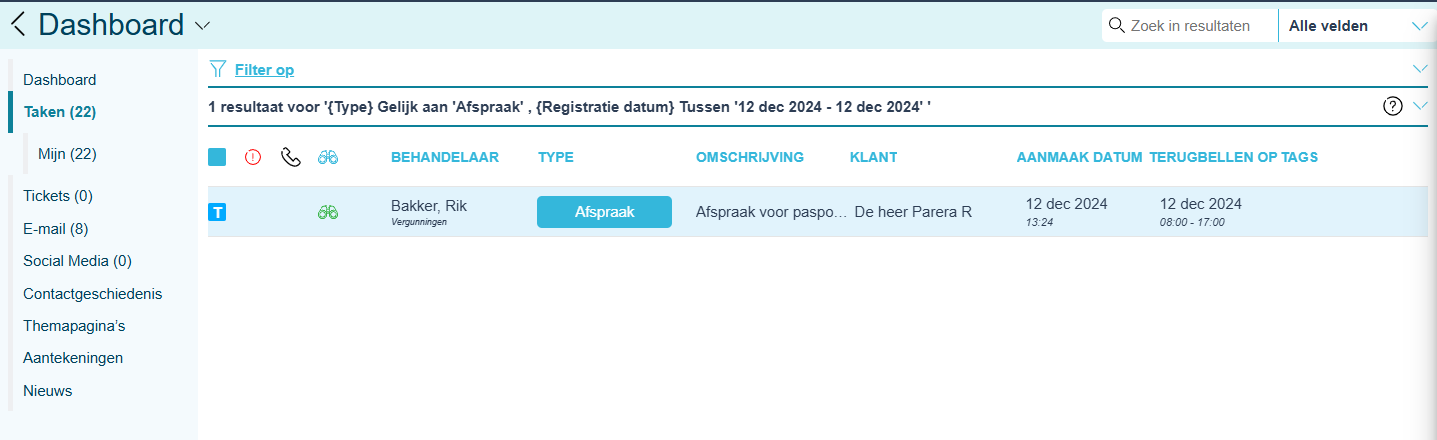
De afspraken die voldoen aan de zoekopdracht zullen vervolgens worden getoond.
De relevante afspraak kan worden geopend door deze in de lijst te selecteren.
¶ Contactgeschiedenis (Afgehandelde afspraken)
Op het moment dat een afspraak is afgehandeld zal deze niet meer worden getoond bij taken.
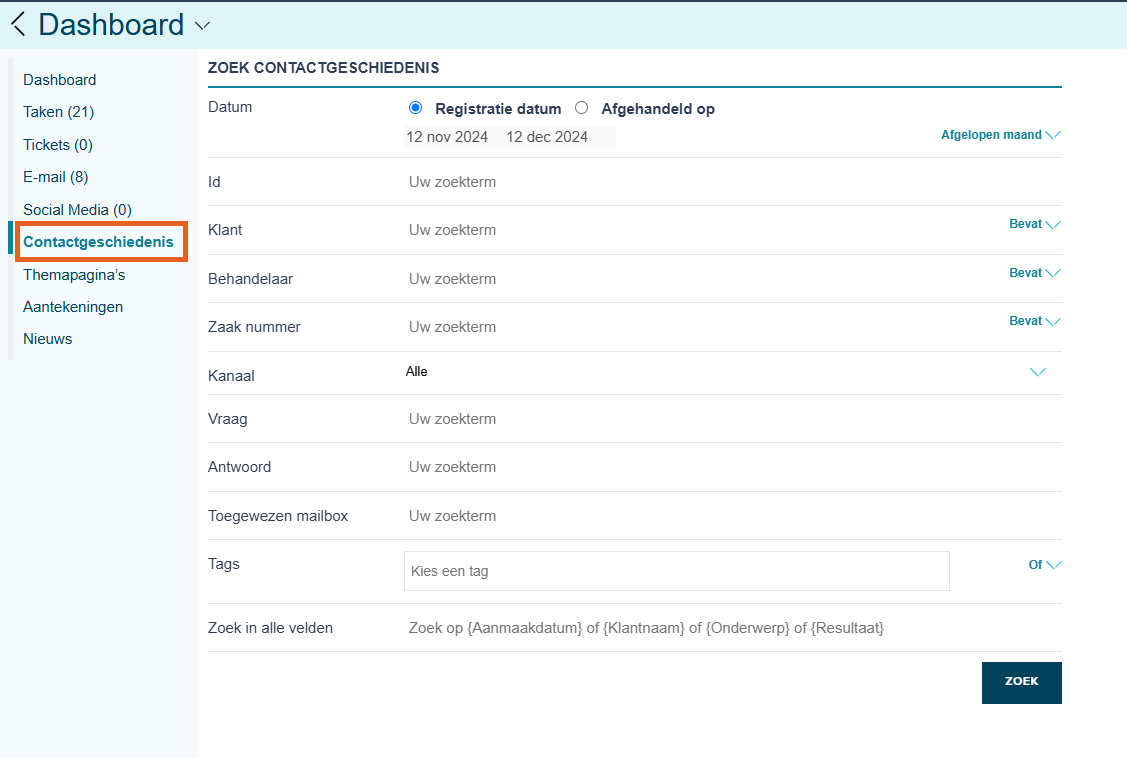
De afspraak is dan terug te vinden in de Contactgeschiedenis.
Door op Contactgeschiedenis te klikken opent het zoekscherm voor de contactgeschiedenis.
Vul hier de relevante datum en zoekcriteria in en klik op ZOEK om te zoeken naar de afspraak.
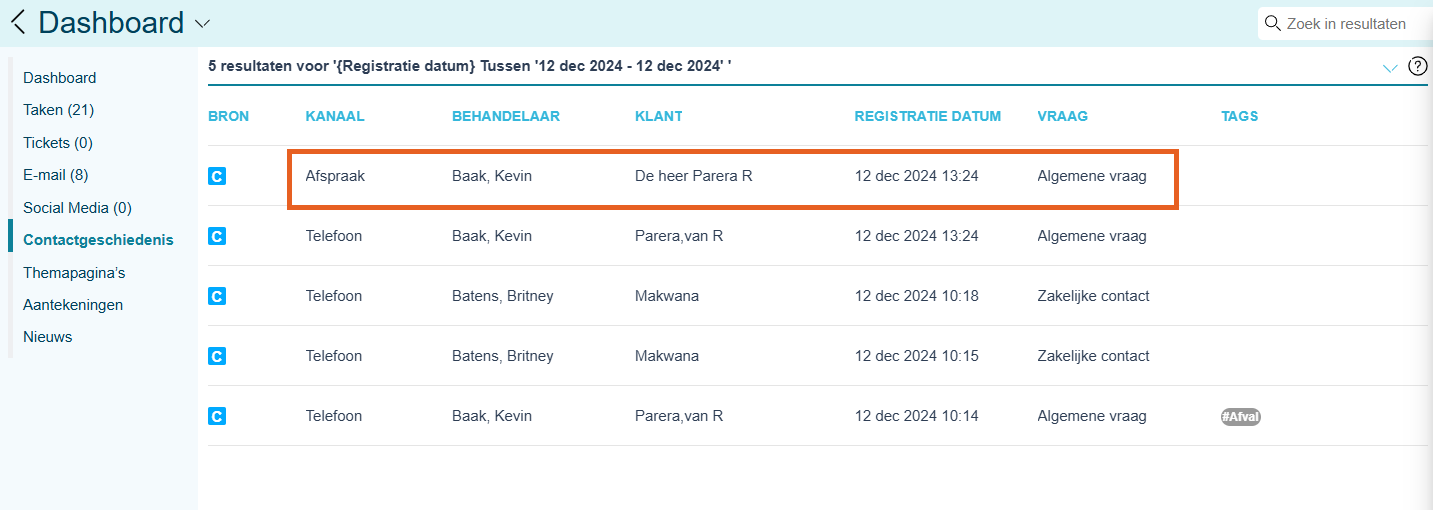
De contactgeschiedenis die voldoet aan de zoekopdracht zal vervolgens worden getoond.
De relevante afspraak kan worden geopend door deze in de lijst te selecteren.
De gebruiker zal alleen contactgeschiedenis zien waar de gebruiker rechten voor heeft. Om het moment dat de gebruiker geen rechten heeft om de (afgehandelde) afspraken te zien zullen deze ook niet worden getoond in de contactgeschiedenis.
¶ Bewerken
Het bewerken van een afspraak is alleen mogelijk als een gebruiker rechten heeft om de afspraak te bewerken.
Een openstaande afspraak kan worden bewerkt door eerst deze afspraak te openen.
Bij Zoeken wordt uitlegd hoe een afspraak gevonden kan worden
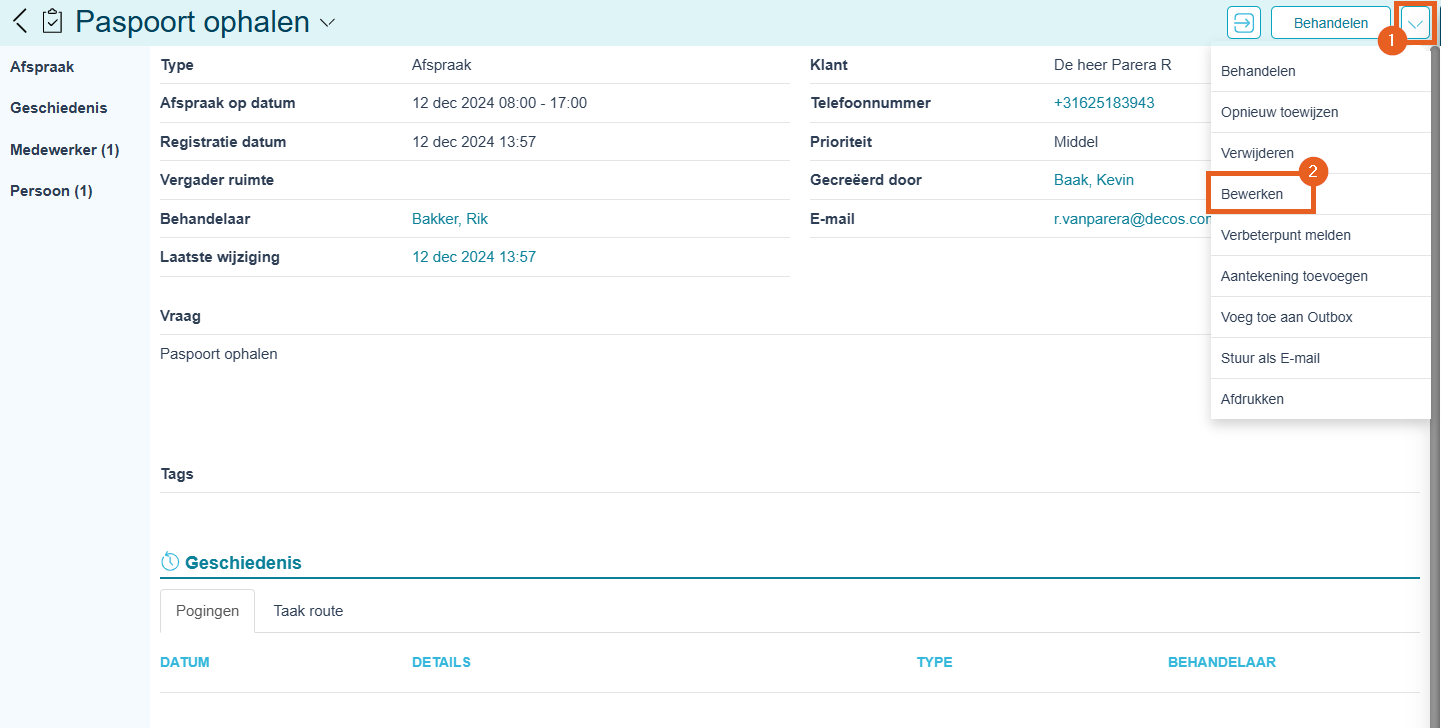
- Klik op het uitklapmenu rechtsboven om de verschillende opties te tonen.
Welke opties worden getoond zijn afhankelijk van de rechten van de gebruiker. - Klik op Bewerken om de afspraak te bewerken.
Vervolgens wordt het bewerkscherm getoond waarbij dezelfde opties worden getoond als bij het Toevoegen van een afspraak.
¶ Verwijderen
Het verwijderen van een afspraak is alleen mogelijk als een gebruiker rechten heeft om de afspraak te verwijderen.
Een openstaande afspraak kan worden verwijderd door eerst deze afspraak te openen.
Bij Zoeken wordt uitlegd hoe een afspraak gevonden kan worden
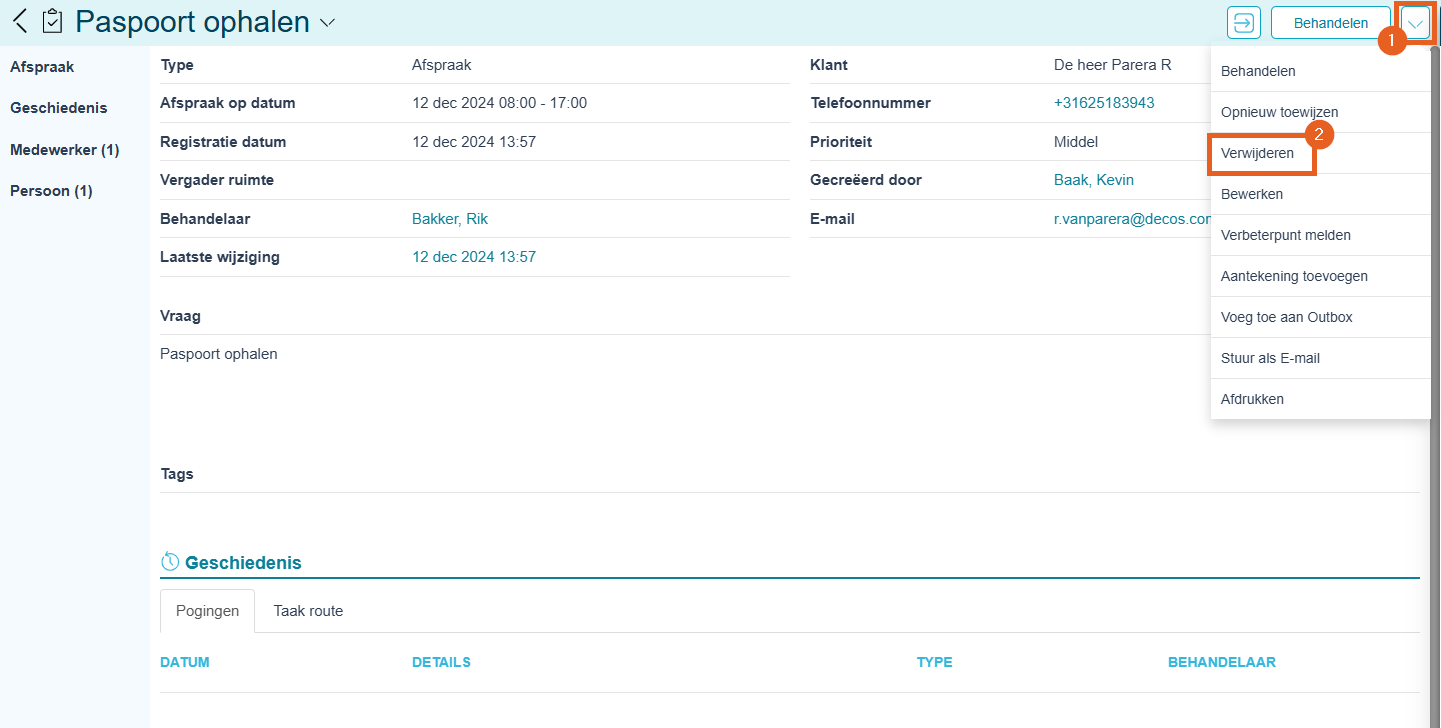
- Klik op het uitklapmenu rechtsboven om de verschillende opties te tonen.
Welke opties worden getoond zijn afhankelijk van de rechten van de gebruiker. - Klik op Verwijderen om de afspraak te verwijderen.

Na het klikken op Verwijderen wordt eerst de bovenstaande melding getoond.
- Klik op JA om de afspraak te permanent te verwijderen.
- Klik op NEE om de actie te annuleren.
Met het verwijderen van de afspraak wordt de afspraak permanent uit JKC verwijderd.
¶ Configuratie
Klik hier voor de configuratieopties voor afspraken in de admin van JKC.
¶ Koppelingen
Het is mogelijk om te koppelen met een extern afsprakensysteem.
Systemen waarmee Join Klantcontact op dit moment kan koppelen zijn:
- JCC
- Qmatic
- Smart CJM